Na račun servisa Outlook.com možete uvesti kontakte drugih računa ili davatelja usluge e-pošte.
Prvi korak: izvoz popisa kontakata davatelja usluge e-pošte u .csv datoteku
Izvezeni se kontakti obično pohranjuju u obliku datoteke s vrijednostima razdvojenima zarezom (CSV datoteke).
-
Outlook.com – pročitajte članak Izvoz kontakata sa servisa Outlook.com u .csv datoteku.
-
Outlook za Windows – pročitajte članak Izvoz kontakata iz programa Outlook.
-
iCloud – pročitajte članak Izvoz kontakata sa servisa iCloud u vCard (.vcf) datoteku.
-
Gmail – pročitajte članak pomoći za Gmail.
-
Yahoo! Mail– pročitajte članak pomoći za Yahoo! Mail.
Savjeti:
-
Ako imate vlastiti popis kontakata koji želite uvesti, pročitajte članak Stvaranje vlastitog predloška za uvoz kontakata u nastavku.
-
Ako datoteka nema šifriranje UTF-8, alat za uvoz možda neće prepoznati i pravilno prikazati sav tekst.
2. korak: uvoz kontakata na račun za Outlook.com
Kontakte na račun za Outlook.com uvezite uz pomoć datoteke s vrijednostima razdvojenima zarezom (CSV datoteke).
-
Na servisu Outlook.com u donjem lijevom kutu stranice odaberite

-
Na desnom kraju alatne trake odaberite Upravljanje kontaktima > uvoz kontakata.
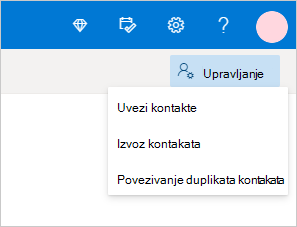
-
Odaberite Pregledaj pa CSV datoteku, a potom Otvori.
-
Odaberite Uvoz.
Ako je moguće, izvezite jedan Outlook.com u CSV datoteku da biste ga koristili kao predložak ili pomoću programa Microsoft Excel stvorite vlastitu datoteku za uvoz kontakata.
-
Stvaranje nove prazne radne knjige
-
Dodajte bilo koji od sljedećih popularnih unosa kao zaglavlja stupaca u retku 1:
-
Ime
-
Srednje ime
-
Prezime
-
Naslov
-
Sufiks
-
Nadimak
-
Adresa e-pošte
-
Adresa e-pošte 2
-
Adresa e-pošte 3
-
Kućni telefon
-
Službeni telefon
-
Službeni telefon 2
-
Mobilni telefon
-
Tvrtka
-
Kućna ulica
-
Home City
-
Kućna savezna država
-
Kućni poštanski broj
-
Kućna država/regija
-
Web-stranica
-
Rođendan
-
Godišnjica
-
Bilješke
-
-
Započnite novi redak za svaki kontakt i dodajte podatke koje želite u svaki stupac. Ne morate imati nešto u svakom stupcu.
-
Spremite datoteku kao CSV UTF-8 (razdvojeno zarezom).
Kontakte obično možete uvesti bez brige o pozadinskim detaljima o načinu na koji je tekst pohranjen u CSV datoteci. No ako podaci za kontakt sadrže znakove koji nisu pronađeni u engleskoj abecedi, kao što su grčki, ćirilica, arapski ili japanski znakovi, to može uzrokovati probleme prilikom uvoza kontakata. Stoga biste datoteku kontakata trebali spremiti pomoću šifriranja UTF-8 ako imate tu mogućnost tijekom izvoza.
Ako kontakte ne možete izravno izvesti uz šifriranje UTF-8, izvezenu CSV datoteku možete pretvoriti pomoću programa Excel ili aplikacija drugih proizvođača. Postupak se razlikuje u različitim aplikacijama i verzijama aplikacija.
Pretvaranje CSV datoteke u datoteku sa šifriranjem UTF-8 pomoću programa Microsoft Excel 2016:
-
U programu Excel stvorite novi prazan dokument (radnu knjigu).
-
Na izborniku Podaci odaberite Iz tekstne/CSV datoteke. Dođite do izvezene CSV datoteke (možda ćete morati odabrati prikaz tekstnih datoteka (....csv) da biste je vidjeli). Odaberite Uvoz.
-
Ako se prikaže dijaloški okvir, u odjeljku Izvor datoteke odaberite šifriranje uz koje se znakovi u tekstu prikazuju pravilno, npr. 1251: ćirilica Windows, a zatim odaberite Učitaj.
-
Provjerite prikazuju li se znakovi pravilno u programu Excel.
-
Odaberite Datoteka > Spremi kao. Unesite naziv datoteke pa kao vrstu datoteke odaberite CSV UTF-8 (razdvojeno zarezom) (*.csv).
-
Odaberite Spremi.
Potrebna vam je dodatna pomoć?
|
|
Da biste dobili podršku na stranici Outlook.com, kliknite ovdje ili odaberite Pomoć na traci izbornika i unesite upit. Ako samopomoć ne riješi problem, pomaknite se prema dolje do odjeljka I dalje trebate pomoć? i odaberite Da. Da biste nas kontaktirali na stranici Outlook.com, morate se prijaviti. Ako se ne možete prijaviti, kliknite ovdje. |
|
|
|
Ako vam je potrebna druga pomoć s Microsoftovim računom i pretplatama, posjetite Pomoć za račun i naplatu. |
|
|
|
Da biste dobili pomoć i otklonili poteškoće s drugim Microsoftovim proizvodima i uslugama, unesite problem ovdje. |
|
|
|
Objavite pitanja, slijedite rasprave i podijelite svoje znanje u zajednici Outlook.com. |
Ako imate poteškoća prilikom uvoza kontakata na račun za Outlook.com, pročitajte članak Otklanjanje poteškoća prilikom uvoza kontakata na Outlook.com.
Povezane teme
Stvaranje, prikaz i uređivanje kontakata i popisa kontakata u Outlook.com
Izvoz kontakata iz Outlook.com u CSV datoteku
Uvoz i izvoz e-pošte, kontakata i kalendara programa
OutlookKoju verziju programa Outlook koristim?
Dodajte druge račune e-pošte u Outlook.com











